Paniektoets vanaf softwareversie 1.13.1
Situatie
Dit stappenplan toont hoe je een paniektoets programmeert die de lampen in de gang, eethoek, living en bij de voordeur en op het terras met één druk aanschakelt.
Startpunt
Het startpunt voor dit stappenplan is een project waarvoor de Projectinformatie al ingevuld is, dat al over een getekend of geüpload plan beschikt en waar al inputs, outputs en acties aan zijn toegevoegd.
Doorloop de stappen in Nieuw project toevoegen en daarna Plan tekenen of Upload een achtergrondbeeld als je nog geen project hebt.
Stap 1: Voeg een enkelvoudige drukknop met indicatieled toe
Ga naar Creatie in de menubalk bovenaan.
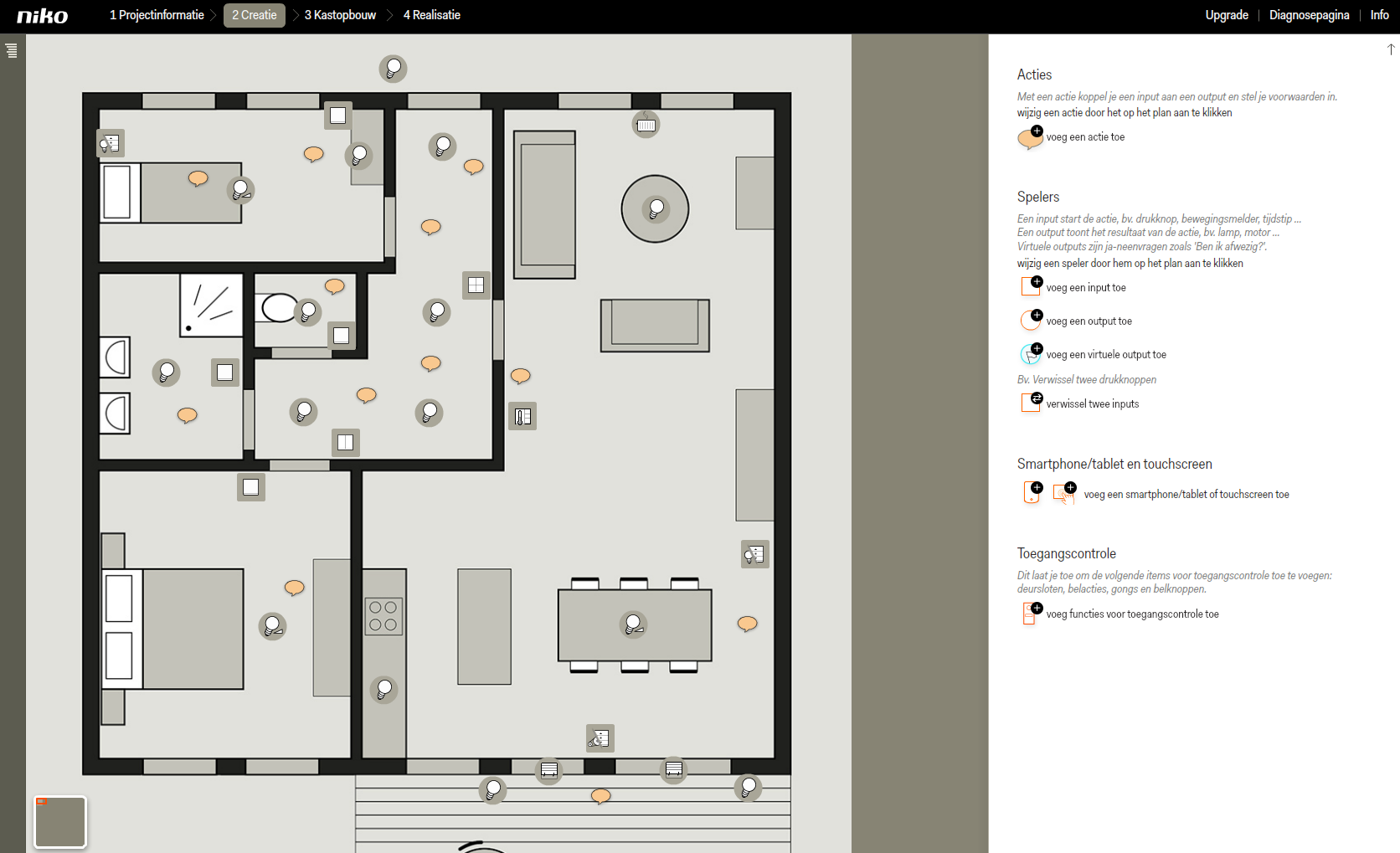
Klik op voeg een input toe.
Klik op enkelvoudige drukknop met led in de keuzelijst in het rechtervenster.
De input verschijnt in het plan.Sleep de drukknop naar de juiste plaats.
Bijvoorbeeld in de ouderslaapkamer.Geef de drukknop een herkenbare naam.
Kies een bestaande locatie uit de keuzelijst, of klik op voeg een locatie toe als de locatie nog niet eerder gedefinieerd is.
Klik op opslaan om terug te keren naar het startscherm van de stap Creatie.
Stap 2: Creëer een actie 'Paniek'
Klik in het rechtervenster op voeg een actie toe.
De actie verschijnt als tekstballon in het plan.Sleep de actie naar een voor jou logische en overzichtelijke plaats, bijvoorbeeld bij de input.
Geef de actie de naam 'Paniek'.
Kies de locatie van de paniektoets uit de keuzelijst.
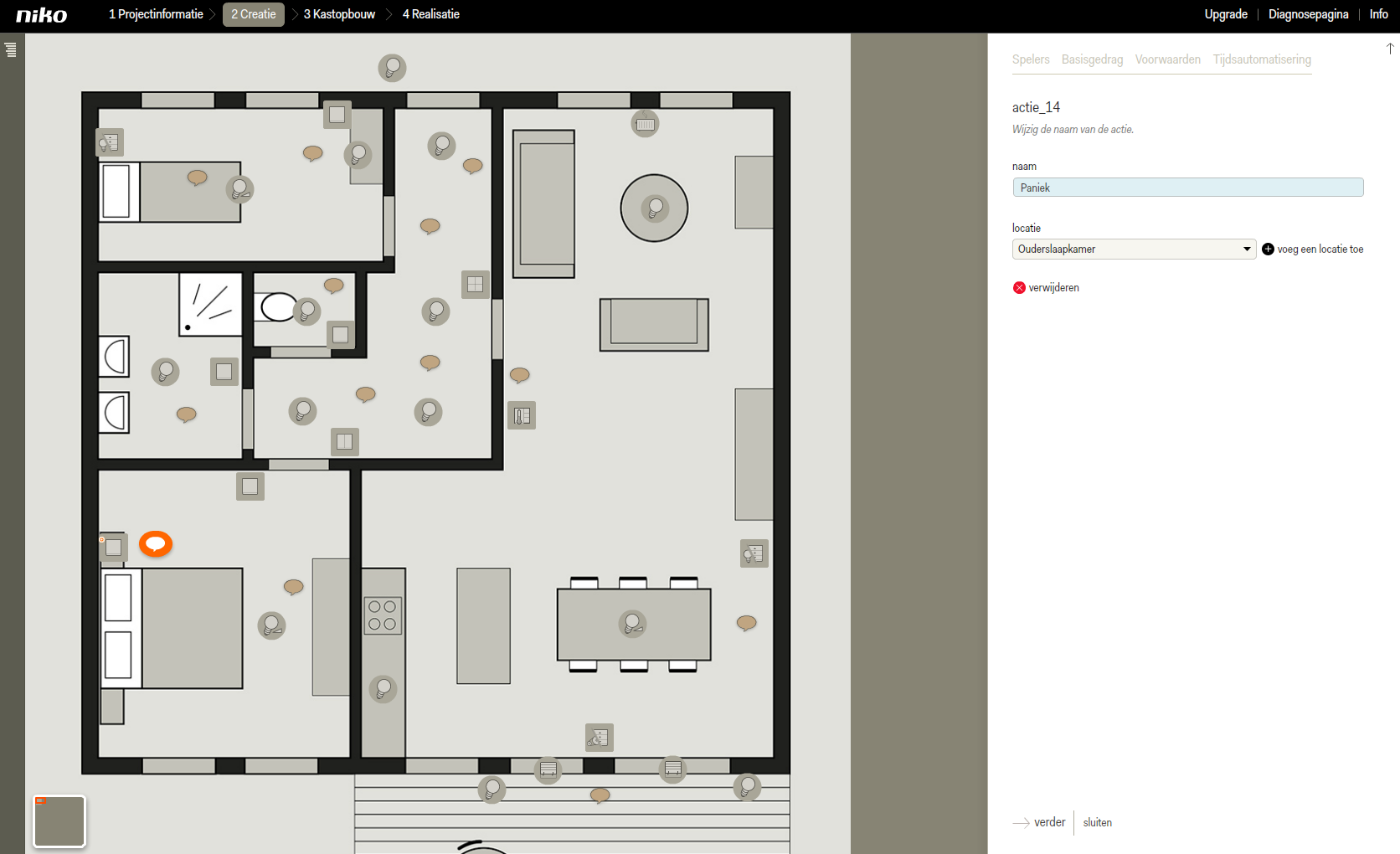
Klik op verder om naar het tabblad Spelers te gaan.
Stap 3: Selecteer de in- en outputs
Klik in het rechtervenster op Kies spelers.
Het pop-upscherm Spelers voor Paniek verschijnt.
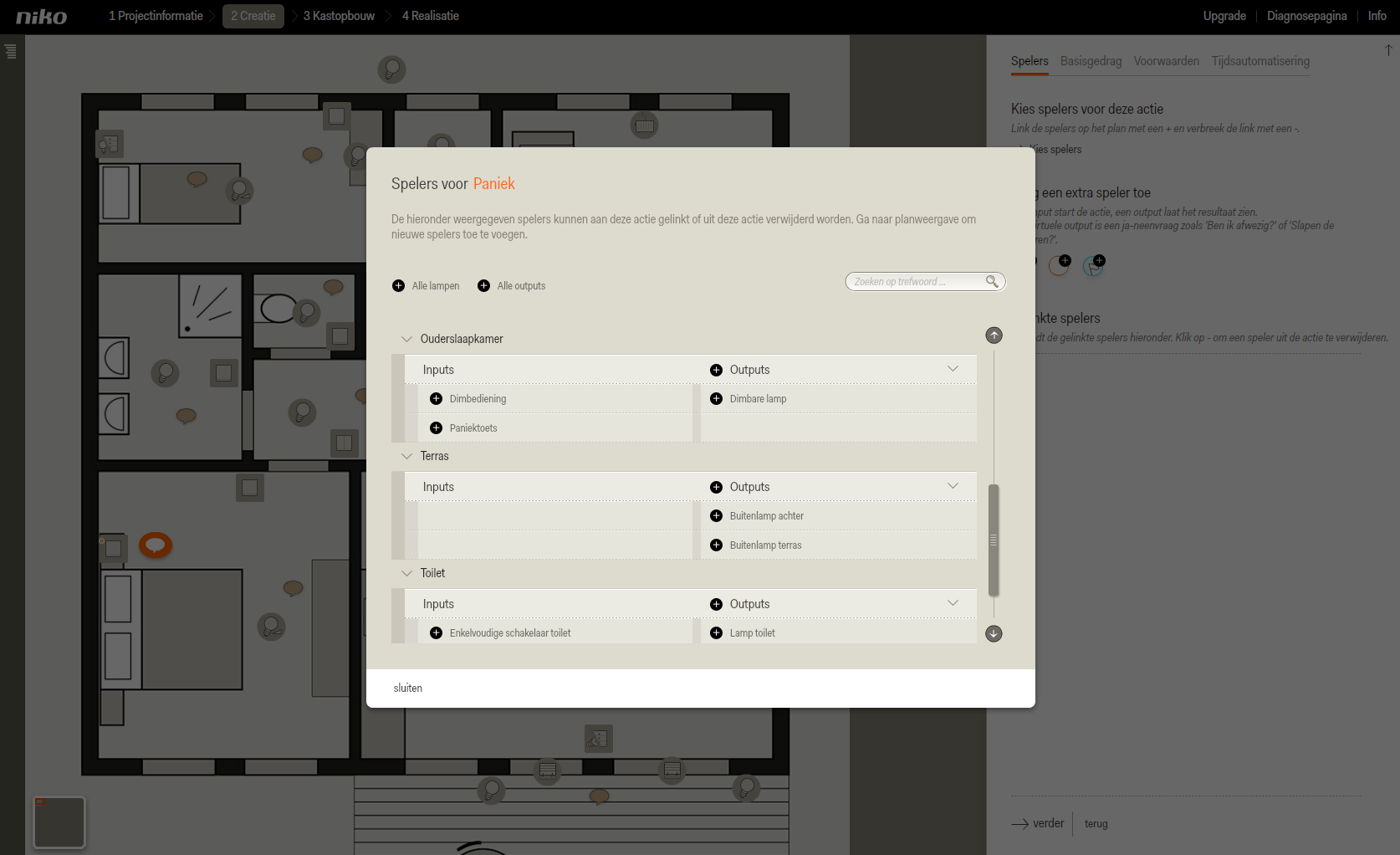
De in- en outputs zijn volgens locatie gesorteerd. In de linkerkolom zie je inputs, in de rechterkolom outputs. Een in- of output selecteer je door op het plusje voor de naam te klikken.
Outputs kun je ook in groep selecteren. Je kunt bovenaan het pop-upscherm Alle lampen of Alle outputs met één klik selecteren, of in de rechterkolom telkens alle outputs van een locatie met één klik selecteren - ook dan krijg je de keuze tussen Alle lampen of Alle outputs.
Selecteer als input de Paniektoets in de Ouderslaapkamer.
Selecteer als output Alle lampen in de Gang, de Living, de Eethoek, het Terras en de Voordeur.
Klik voor elke genoemde locatie op het plusje voor Outputs.
Je kunt nu kiezen tussen Alle lampen en Alle outputs.
Klik op Alle lampen.
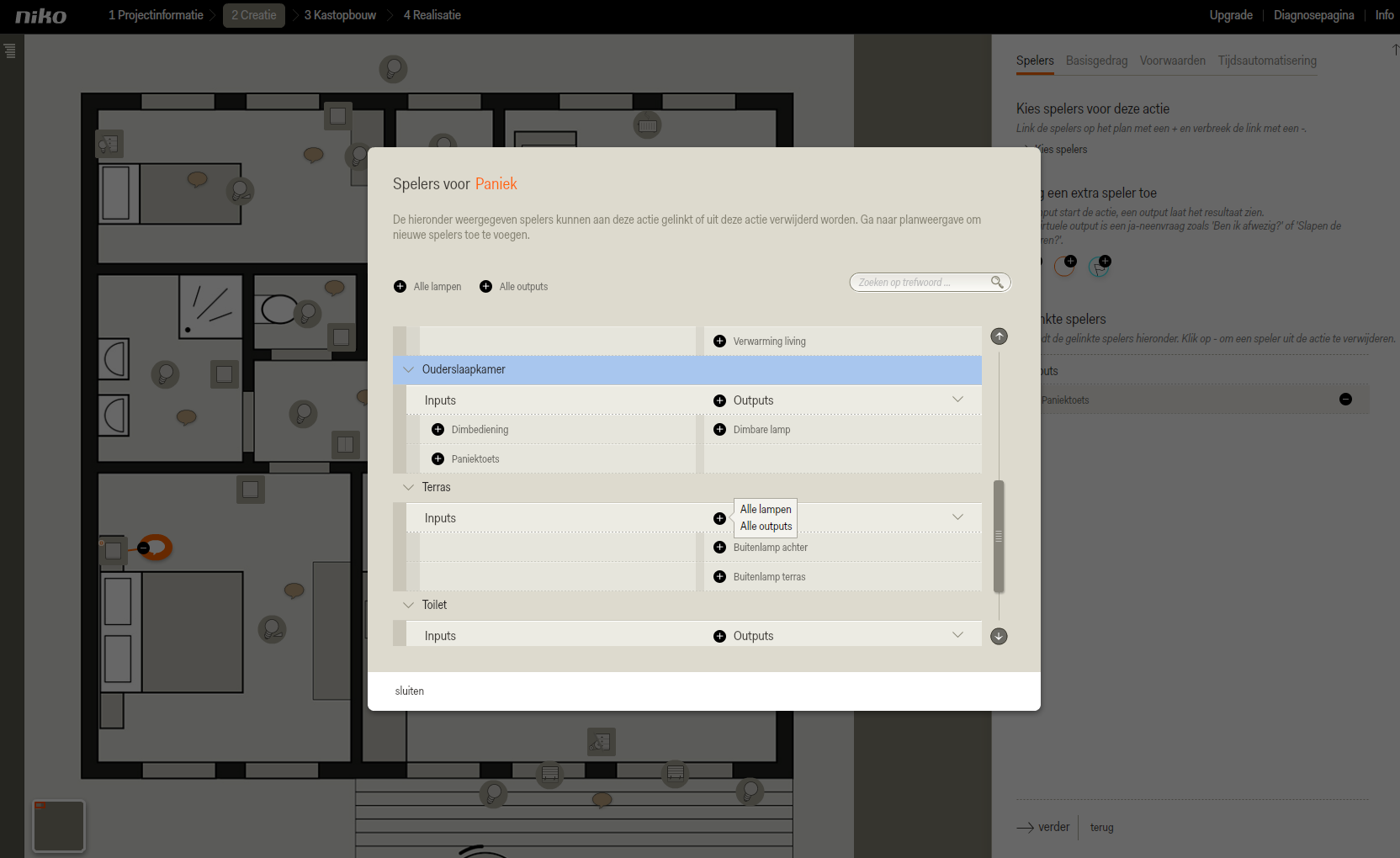
Heb je alle outputs toegevoegd? Klik op sluiten.
Je ziet nu op het plan en in het rechtervenster alle gelinkte outputs.
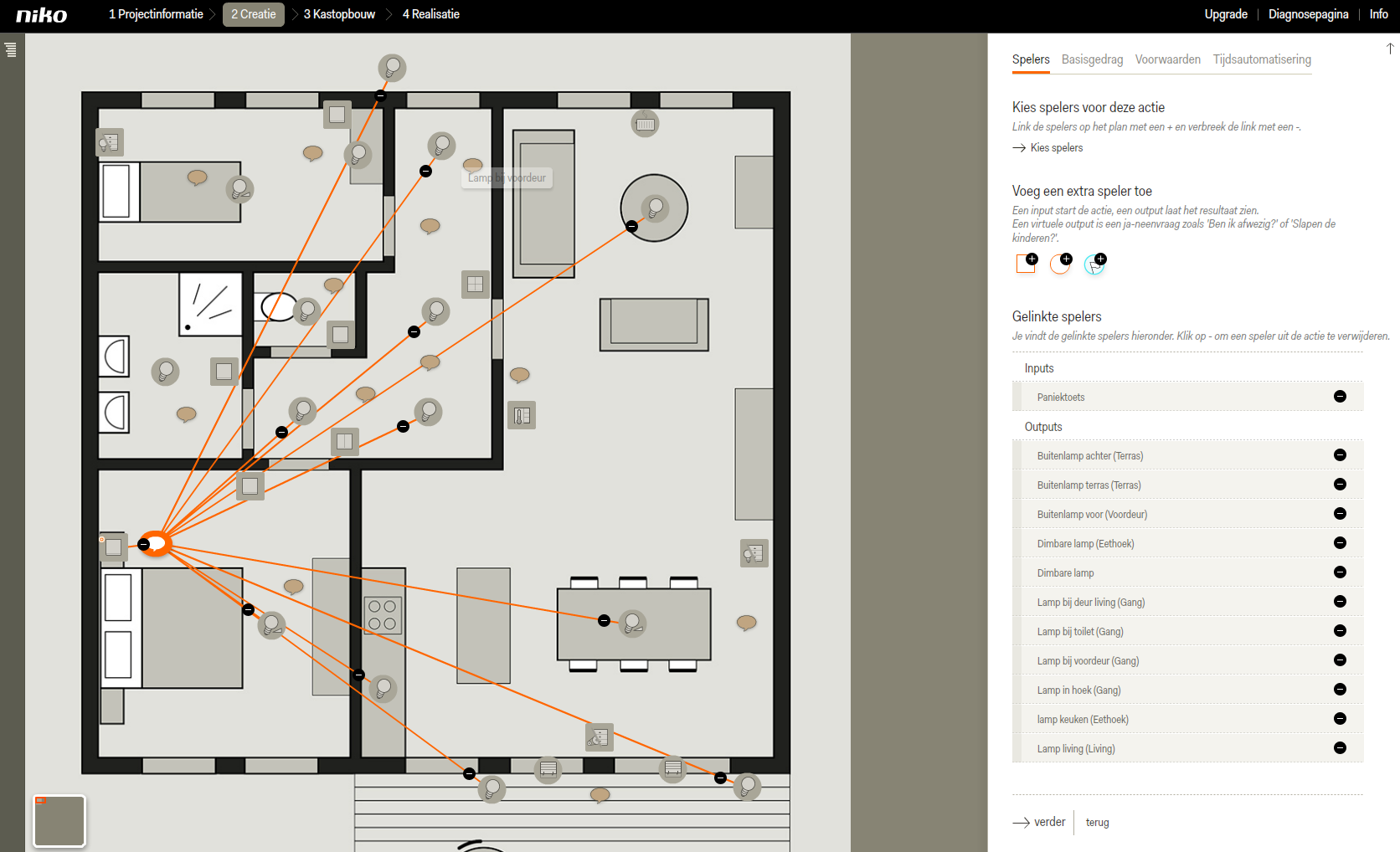
Klik op verder om naar de Basisgedrag-tab te gaan.
Stap 4: Stel het start- en stopgedrag in
In de Basisgedrag-tab kun je het start- en stopgedrag bekijken en eventueel aanpassen.
Standaard staat als startgedrag 'alles aan' en als stopgedrag 'alles uit' ingesteld. Voor ons voorbeeld hoeven we daar niets aan te veranderen.
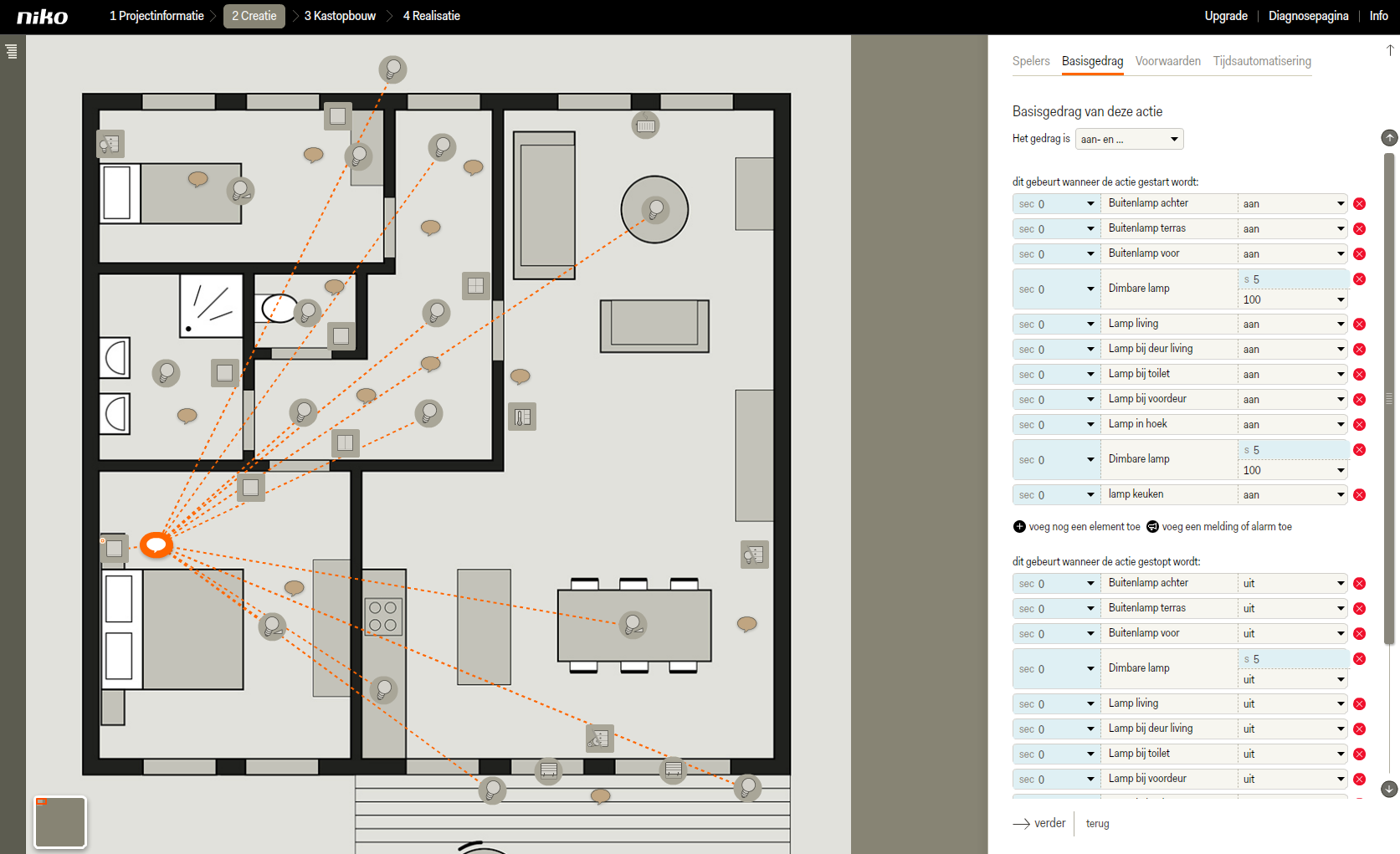
Onderaan in het rechtervenster kun je het gedrag van de indicatieled instellen.
Klik op Gedrag van indicatieled.
Het pop-upscherm Indicatieled verschijnt.Selecteer het gedrag dat je wenst (in ons voorbeeld 'brandt zodra de actie gestart wordt'.)
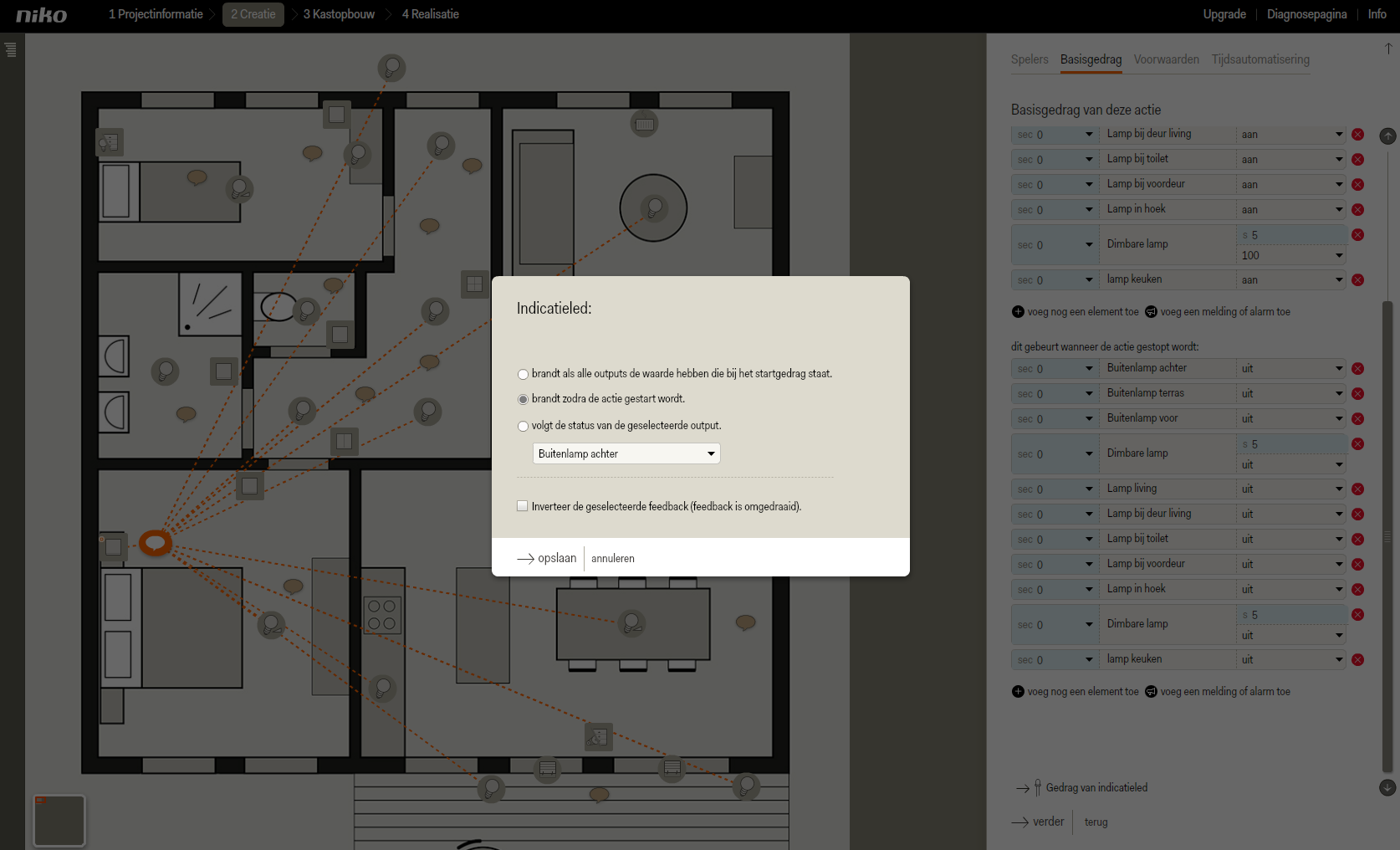
Klik op opslaan.
Klik op verder om naar de Voorwaarden-tab te gaan.
In ons voorbeeld stellen we geen voorwaarden in.Klik op verder om naar de Tijdsautomatisering-tab te gaan.
In ons voorbeeld stellen we geen tijdsautomatisering in.Klik op opslaan.
Resultaat
Met één druk op de paniektoets in de Ouderslaapkamer schakel je alle lampen aan in de gang, living, eethoek, bij de voordeur en op het terras. De indicatieled op de drukknop brandt. Met een volgende druk schakel je alles weer uit en de indicatieled brandt niet meer.
